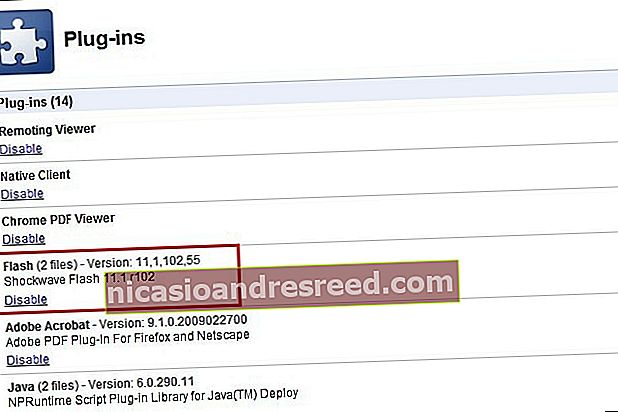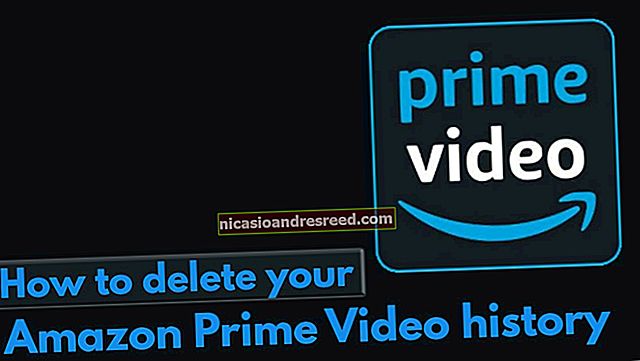Како поправити падове таласних таласа у Гоогле Цхроме-у

Ако је ваша копија Гоогле Цхроме-а преузела изненадну и необјашњиву мржњу према Схоцкваве Фласх-у, ту смо да вам помогнемо. Читајте даље док вам показујемо како да укротите Цхроме и постигнете да се лепо игра са Фласх-ом.
ПОВЕЗАН:Како да решите проблеме са падовима Гоогле Цхроме-а
Више од осталих прегледача, Гоогле Цхроме је посебно подложан специфичној, али не реткој ситуацији у којој једноставно неће мирно коегзистирати са Адобе Фласх-ом - честа успоравања и досадни откази су уобичајени као резултат. Следећи водич ће вам помоћи да вратите Цхроме на брзину.
Шта узрокује проблем?

Разлог због којег говоримо о Цхроме-у, а не рецимо о Фирефок-у, је начин на који Цхроме обрађује Фласх садржај. Док се други прегледачи позивају на Фласх инсталацију система хоста, Цхроме укључује интерну Фласх инсталацију. Када све иде без проблема, ово није проблем - интерна инсталација Фласх-а се ажурира са сваким новим издањем Цхроме-а.
Нажалост, ствари се могу прилично лако распасти ако се Цхроме збуни и покуша да искористи и ОС инсталацију Фласх-а и интерну Цхроме инсталацију Фласх-а. Резултат је озбиљно кашњење прегледача, привремено закључавање, а затим пад свих активних Фласх инстанци у читавом прегледачу. Не схватате колико веб локација користи Фласх док се свака појединачна картица не закључа упозорењем о паду - „Следећи додатак се срушио: Схоцкваве Фласх“
Како да знам да конфликтна инсталација Фласх-а узрокује падове? 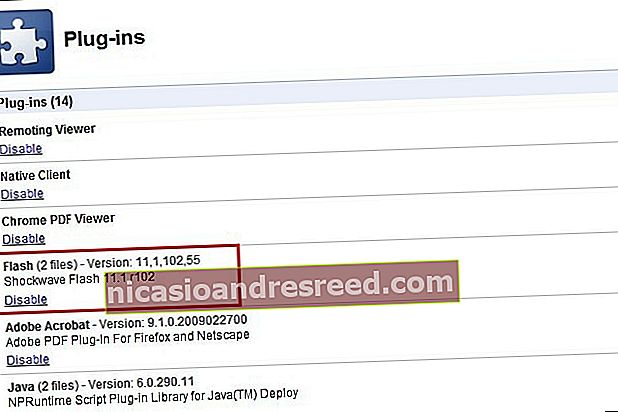
Пре свега, упркос упозорењу о Схоцкваве-у, стварно упозорење нема никакве везе са Адобе Схоцкваве-ом, који је засебан програм / мултимедијални систем од Адобе Фласх-а. Друго, иако се свака инстанца Фласх флакинга у Цхроме-у не може приписати сукобу инсталирања Фласх-а, утврдили смо да је то најчешћи разлог због којег корисници имају проблеме повезане са Фласх-ом.
Како можете да утврдите да ли је Фласх конфликт извор ваших проблема? Покрените Цхроме. Унесите у траку за адресу абоут: плугинс у траци за адресу. Када притиснете ентер, дочекаће вас листа свих додатака инсталираних у Цхроме-у (ово се разликује од проширења која су инсталирали корисници). Погледајте листу додатака за Фласх улазак. Ако унос изгледа Фласх (2 датотеке) постоји велика шанса да је извор ваших падова повезаних са Фласх сукоб између њих двоје.
У горњем десном углу прозора прегледача налази се мали прекидач са ознаком [+] Детаљи. Кликните на тај прекидач да бисте проширили уносе за све додатке. Вратите се на унос за Фласх.

Требали бисте да видите нешто попут горњег снимка екрана: два уноса за Фласх, један за интерну инсталацију Цхроме-а (овде је означен црвеном бојом) и један за инсталацију ОС-а домаћина (види се испод истакнутог уноса).
Треба да кликнете на Онемогући веза за Цхромеову интерну инсталацију Фласх-а (обавезно онемогућите ону која се налази у Цхроме-овој фасцикли АппДата, а не засебну самосталну Фласх инсталацију). Једном када то учините, унос за интерну инсталацију требало би да изгледа овако:

Само напред, затворите картицу, а затим затворите Гоогле Цхроме. Поново покрените Цхроме и наставите са нормалним прегледањем - посетите Адобе-ову пробну страницу да бисте се уверили да све изгледа добро:

Имајте на уму да више нећете добијати аутоматска ажурирања са сваком надоградњом Цхроме-а. Обавезно потражите ажурирања на Адобе-овој страници за преузимање Фласх-а и / или укључите проверу ажурирања у локалној инсталацији Адобе Фласх-а.
Проверите да ли постоји неусаглашени софтвер
Неки софтвер на рачунару може да се сукоби са Гоогле Цхроме-ом и доведе до пада. То укључује малвер и софтвер повезан са мрежом који омета рад Гоогле Цхроме-а.
Гоогле Цхроме има скривену страницу која ће вам рећи да ли је познато да је било који софтвер на вашем систему у сукобу са Гоогле Цхроме-ом. Да бисте му приступили, откуцајте хром: // сукоби у Цхроме-ову траку за адресу и притисните Ентер.

Такође можете да потражите листу софтвера који узрокује пад Цхроме-а на страници Софтвер који руши Гоогле Цхроме на Гоогле веб локацији. Страница садржи упутства за решавање сукоба са неким неусаглашеним софтвером.
Ако на вашем систему постоји неусаглашени софтвер, требало би да га ажурирате на најновију верзију, онемогућите или деинсталирате. Ако нисте сигурни са којим софтвером је повезан модул, покушајте да Гооглате име библиотеке.
Покрените Гоогле алатку за уклањање софтвера
Гоогле је управо лансирао нову алатку која ће вам помоћи да очистите прегледач Цхроме од свега што омета нормалан рад.
Све што треба да урадите је да одете на ввв.гоогле.цом/цхроме/срт/ и кликнете на дугме Преузми одмах.

Када се поново покрене, затражиће од вас да ресетујете прегледач, што може бити од велике помоћи у спречавању отказивања и других проблема.
Потражите малвер и шпијунски софтвер
За разлику од вашег антивирусног софтвера, који обично са задовољством дозвољава шпијунском софтверу да преузме ваш рачунар, решење против злонамерног софтвера заправо ће пронаћи, уклонити и блокирати шпијунски софтвер који напада ваш претраживач.
Како се ово односи на проблем са Фласх-ом? Будући да велики део шпијунског софтвера узрокује нестабилност вашег прегледача, што онда узрокује друге проблеме.
Препоручујемо скенирање помоћу Малваребитес-а и његово коришћење за уклањање свих проблема. Потпуно је бесплатна за употребу, иако имају плаћену верзију са више функција попут блокирања шпијунског софтвера у стварном времену.

Коришћење не може бити једноставније - преузмите, инсталирајте, скенирајте, а затим кликните на дугме Примени радње да бисте уклонили сав злонамерни софтвер. Баш као усисавање унутрашњости јастука на каучу, и ви ћете бити шокирани колико ћете глупости наћи.
Остале исправке
ПОВЕЗАН:Како да решите проблеме са падовима Гоогле Цхроме-а
Ако из било ког разлога онемогућавање уграђеног Фласх-а не помогне, предлажемо да се поиграте различитим комбинацијама. Покушајте да искључите инсталацију ОС Фласх-а уместо уграђене Фласх инсталације, на пример. Такође, покушајте да посетите веб страницу засновану на флешу док је режим анонимни (када уђете у режим без архивирања искључује сва ваша проширења која могу или не морају да узрокују проблеме са Фласх-ом). Коначно, као последњи покушај, можете поново инсталирати Цхроме (ако Фласх ради у свим осталим прегледачима, осим у Цхроме-у, ово је вероватно једина опција која вам је преостала).
Можете да направите нови профил за прегледач или да прођете и низ других корака. Обавезно прочитајте наш водич за решавање проблема са падовима Гоогле Цхроме-а за више савета.
Имате савет или трик за бављење замршеним инсталацијама Фласх-а или другим хировима претраживача? Звук у коментарима.